远程看看(AnyViewer)可以节省亲自到达现场所浪费的时间和金钱。 有了它,IT支持人员可以为您的客户提供高效、熟练的支持,使他们能够克服技术问题和运营挑战。
借助 远程看看(AnyViewer),员工可以通过互联网从任何位置安全地访问远程工作站电脑,无需复杂的设置。 因此,员工可以轻松高效地完成任务或与远程位置的其他人协作。
部署 远程看看(AnyViewer)非常简单快捷。管理员可以从本地设备访问和管理所有远程电脑,以高效地执行任务、安装和更新软件、更改 Windows 设置等。
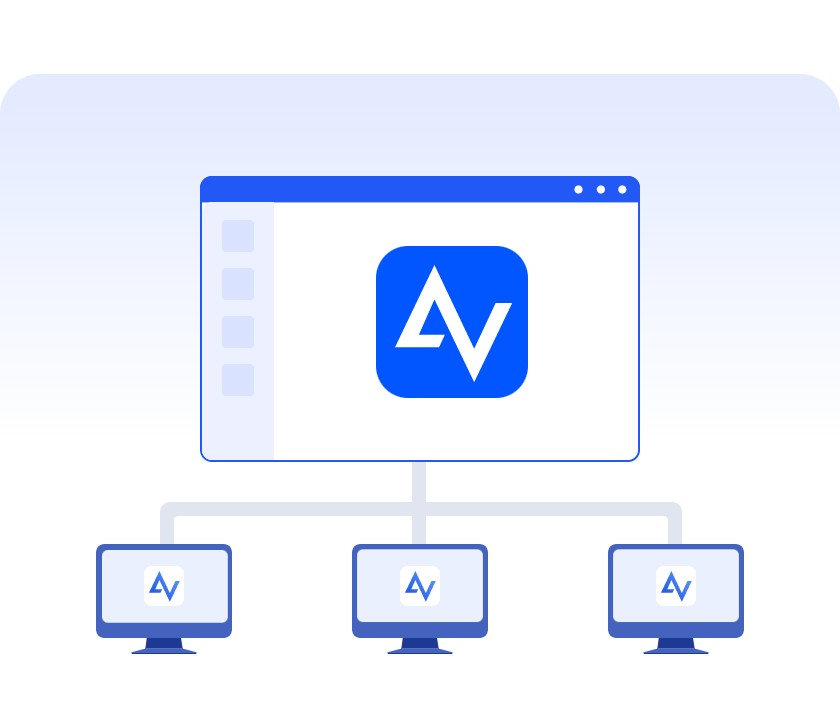
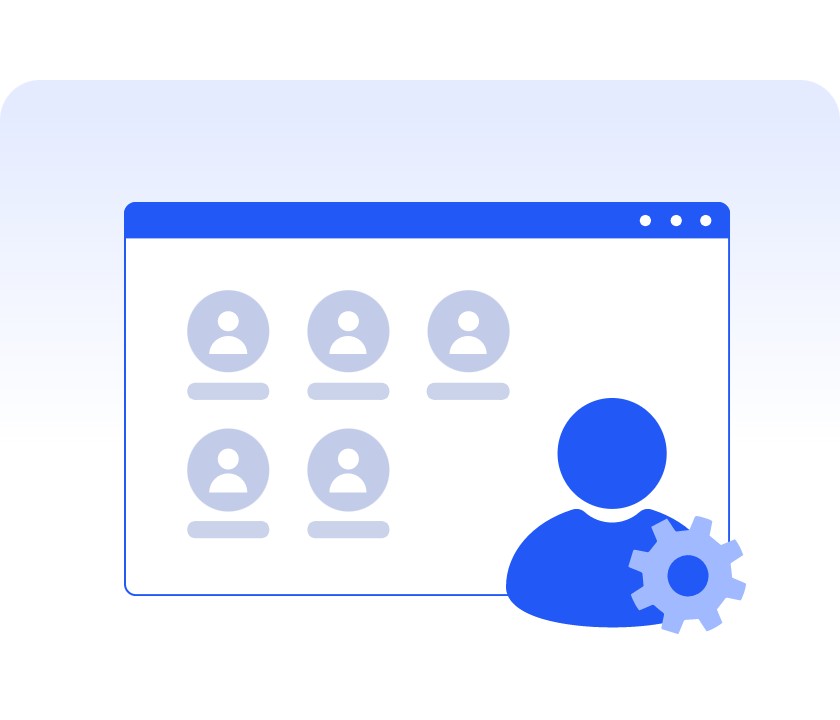
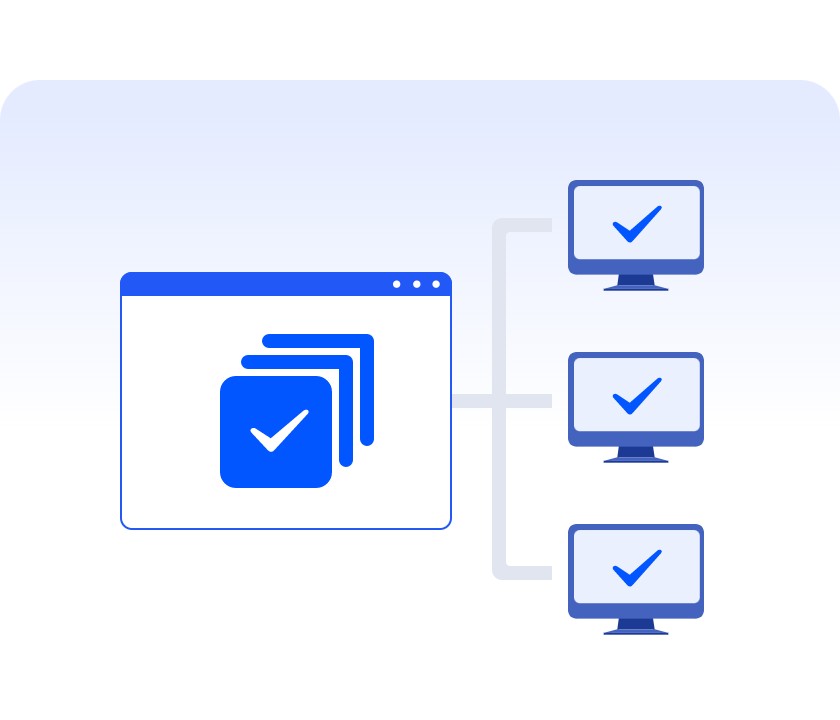

一键控制指定设备或通过输入安全码进行无人值守的远程访问。

通过发送远程控制请求来访问电脑并等待访问许可。

黑屏远程电脑的物理屏幕并禁用远程输入。

选择在单个窗口中显示所有远程显示器或只显示指定的一个。

自动放大或缩小屏幕以适合当前窗口尺寸。

远程看看(AnyViewer)文件传输管理器使您能够管理远程电脑上的文件并完成快速文件传输。

通过拖放,轻松将大文件从本地电脑移动到远程电脑。

从安卓或 iOS 设备访问电脑,随时随地操作电脑。

在移动端窗口的访问中自定义快捷键和组合键,方便地从移动设备执行复杂的操作。

可根据使用习惯和场景,在控制器桌面上显示自定义工具和快捷方式。

输入Windows登录密码(密码仅保存在本地),即可在锁屏界面一键解锁,大大提高操作效率。

将声音从远程设备传输到本地设备。

与另一端的人聊天,方便沟通。

锁定 远程看看(AnyViewer)以防止在您离开一段时间或将其借给他人时被修改其设置。

一键控制指定设备或通过输入安全码进行无人值守的远程访问。

通过发送远程控制请求来访问电脑并等待访问许可。

选择在单个窗口中显示所有远程显示器或只显示指定的一个。

自动放大或缩小屏幕以适合当前窗口尺寸。

从安卓或 iOS 设备访问电脑,随时随地操作电脑。

可根据使用习惯和场景,在控制器桌面上显示自定义工具和快捷方式。

输入Windows登录密码(密码仅保存在本地),即可在锁屏界面一键解锁,大大提高操作效率。

在移动端窗口的访问中自定义快捷键和组合键,方便地从移动设备执行复杂的操作。

与另一端的人聊天,方便沟通。

锁定 远程看看(AnyViewer)以防止在您离开一段时间或将其借给他人时被修改其设置。

256位非对称ECC算法用于端到端加密以保护远程会话。

采用双重认证添加额外的安全层来保护您的电脑和帐户。

远程看看(AnyViewer)完全符合 GDPR(通用数据保护条例),确保遵守法律并保护个人数据。
1 您的账户可包含 1 个用户。
授权用户无限 您的账户可登录无限台设备。一键控制仅适用于已登录的设备。所有已登录的设备都将显示在 "我的设备 "列表中。
登录设备无限 您可以将无限台设备添加到 "当前连接"列表(使用安全密码进行无人值守访问、检查最后连接时间等)。
可管理设备无限 一台电脑可同时控制无限台电脑。
通道无限 无限的设备可以在多个登录设备之间同时发起远程会话。
会话1 您可以创建用于在单个屏幕中实时监控多个设备的屏幕墙的数量。免费和专业用户可以在屏幕墙中添加2个远程设备,而企业用户可以在每个屏幕墙中添加 24 个远程设备。
屏幕墙
高速
最大文件传输速度: 10 MB/s;
5 个文件传输线程;
一次最大文件数:100000;
单个文件的最大大小: 2 TB。
以隐私模式访问 通过黑屏物理屏幕和禁用远程设备的物理键盘来访问远程设备,以保护隐私和安全。
1 您的账户可包含 1 个用户。
授权用户无限 您的账户可登录无限台设备。一键控制仅适用于已登录的设备。所有已登录的设备都将显示在 "我的设备 "列表中。
登录设备无限 您可以将无限台设备添加到 "当前连接"列表(使用安全密码进行无人值守访问、检查最后连接时间等)。
可管理设备无限 无限的设备可以在多个登录设备之间同时发起远程会话。
会话无限 一台电脑可同时控制无限台电脑。
通道30 您的账户可包含 30 个用户。
授权用户无限 您的账户可登录无限台设备。一键控制仅适用于已登录的设备。所有已登录的设备都将显示在 "我的设备 "列表中。
登录设备无限 您可以将无限台设备添加到 "当前连接"列表(使用安全密码进行无人值守访问、检查最后连接时间等)。
可管理设备无限 一台电脑可同时控制无限台电脑。
通道无限 无限的设备可以在多个登录设备之间同时发起远程会话。
会话无限 您可以创建用于在单个屏幕中实时监控多个设备的屏幕墙的数量。免费和专业用户可以在屏幕墙中添加2个远程设备,而企业用户可以在每个屏幕墙中添加 24 个远程设备。
屏幕墙
高速
最大文件传输速度: 10 MB/s;
5 个文件传输线程;
一次最大文件数:100000;
单个文件的最大大小: 2 TB。
以隐私模式访问 通过黑屏物理屏幕和禁用远程设备的物理键盘来访问远程设备,以保护隐私和安全。
无限 企业管理员账户可将 远程看看(AnyViewer)部署到域下无限量的远程设备上。
部署的团队设备大规模部署(MSI) 要在域下的多台电脑上使用 远程看看(AnyViewer),您可以使用组策略 (GP) 和 MSI 文件将 远程看看(AnyViewer)批量部署到远程电脑。
为电脑创建组 为企业设备创建分组,方便管理大量设备。
角色权限管理 管理员可以创建自定义角色并修改每个角色的权限。
30 您的账户可包含 30 个用户。
授权用户无限 您的账户可登录无限台设备。一键控制仅适用于已登录的设备。所有已登录的设备都将显示在 "我的设备 "列表中。
登录设备无限 您可以将无限台设备添加到 "当前连接"列表(使用安全密码进行无人值守访问、检查最后连接时间等)。
可管理设备无限 无限的设备可以在多个登录设备之间同时发起远程会话。
会话无限 一台电脑可同时控制无限台电脑。
通道为电脑创建组 为企业设备创建分组,方便管理大量设备。
角色权限管理 管理员可以创建自定义角色并修改每个角色的权限。
我们接受:




远程看看(AnyViewer)功能很出色,重点是很适用于我们这种规模的企业,满足我们的日常使用需求。
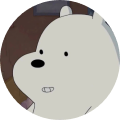

远程看看(AnyViewer)企业版提供的批量部署使我们节约了很多时间和精力,产品安装起来很快速,使用过程中连接也稳定。


之前我们公司用的 远程看看(AnyViewer)专业版,我们非常满意,近期公司规模扩大后升级到企业版,体验感真的很好!


远程看看(AnyViewer)真是性价比之选,流畅,稳定,简洁,谁都能很快上手,在我们部门用企业版也很实用。


优质的产品和实惠的价格。易于安装和设置。我们办公室电脑之间可以快速传输文件。


企业版还可以分配账号权限,很好的满足了我们的需求,希望这款软件能越做越好!
远程看看(AnyViewer)为企业和 MSP 提供 MSI 包。您可以使用MSI包来实现大规模部署。
远程看看(AnyViewer)支持Windows 11/8.1/8/7 & Windows Server 2022/2019/2016/2012 R2、Android 6.0及以上版本、iOS 10.0及以上版本访问;主机端应运行Windows。
你可以同时控制两台或多台电脑。如果您需要同时控制 2 台以上电脑,则需要使用 远程看看(AnyViewer)专业版 或 企业版。
是的。一台电脑可以被多个用户查看和控制,方便协作。
我们提供 7 天无条件退款保证。如果您在前 7 天内对购买的产品不满意,我们承诺退款。当您请求退款时,我们的客户服务代表可能会询问您退款的原因,以便我们改进我们的产品和客户体验。